-
![]() Windows向けデータ復旧
Windows向けデータ復旧
- Data Recovery Wizard Free購入ダウンロード
- Data Recovery Wizard Pro 購入ダウンロード
- Data Recovery Wizard WinPE購入ダウンロード
- Partition Recovery購入ダウンロード
- Email Recovery Wizard購入ダウンロード
- おまかせデータ復旧サービス
概要:
macOS 13 - Mac OS X 10.9で、Macデータ復元ソフトを使って失ったデータを復元することは、夢ではありません。必要なのは、最高のMacデータ復元ソフト-EaseUS Data Recovery Wizard for MacとEaseUSデータ復元キーを見つけ、失ったデータを取り戻すことです。
この記事に従って、EaseUSデータ復元キー for Macで最高のMacデータ復元ソフトをダウンロードして、macOS 10.15 - Mac OS X10.9で失ったすべてのファイルを取り戻しましょう。
あなたは自分で失われたMacのデータを回復するために作業Macデータ復旧のシリアル番号を持つ素晴らしいMacデータ復旧ソフトウェアをお探しですか?これ以上クラッキングされたデータ復元ソフトのシリアルキー、またはライセンスコードを信用しないでください。それはあなたのデータを危険にさらされるかもしれません!
データによると、一部のユーザーで、これらのキーワードで検索されていることが判明しています。
また、ユーザーのコンピュータをハックするトリックとしてこれらのキーワードを使用して、コンピュータ、ハードドライブ、外付けハードドライブ、USBなどのデバイスで自分のファイルやプライバシーを盗むいくつかのハッカーが存在します。提供する非常に多くのウェブサイトがあります。
しかし、Macのデータ復旧ソフトウェアのこのクラック版を使用することをお勧めしません。
クラッキングされたMacデータ復元シリアルキーの長所と短所、使ってはいけないこと
ここに、なぜMacデータ復元ソフトウェアの公式キーを使用すべきかを理解するために、クラッキングされたMacデータ復元シリアルキーの長所と短所の比較表があります。
| クラッキングされたデータ復元キーの長所 | クラッキングされたデータ復元キーの短所 |
|---|---|
|
|
公式のウェブサイトからの本物のMacデータ回復ソフトウェアを買えば、決して海賊版ソフトウェアを使用することのすべての欠点を心配する必要がない。
では、どのようにMacデータをスキャンして簡単に復元するために利用できる公式のMacデータ復元ソフトをダウンロードしますか?ここでは、2023年に最高のMacデータ復元ソフトのリストがあり、自分が好きなソフトをお選びください。
したがって、あなたは、Macのデータ復旧のための上記の推奨されるソフトウェアのいずれかを選択することができます。それらのすべては、Macコンピュータ上の失われたデータを復元するために実用的です。
しかし、どれが一番いいのでしょうか?EaseUS Data Recovery Wizard for Macは何百万人ものMacユーザーに選ばれています。
Macコンピュータや外部ストレージデバイス上の失われたファイルを無制限に復元する必要がある場合、EaseUS Data Recovery Wizard for Macを試してみることをお勧めします。
それは本物で、すべてのユーザーの権利はEaseUSと私たちの技術サポートチームによって保証されています。ここでは、あなたが気に入るかもしれない技術的な仕様のリストを示します。
Mac PCまたはWindowsで使用する無料のデータ復元ソフトを入手したい場合、EaseUS Data Recovery Wizard for Mac Freeのダウンロードを試してください。これは完全無料のMacデータ復元ソフトで、写真、ビデオ、音楽ファイル、メール、ドキュメントを数分で元に戻すことができます。しかし、2GBのファイルしかサポートしていないので、もっと復元したい場合は、Proバージョンにアップグレードしてください。
では、EaseUS Data Recovery Wizard for Macはどんなことができるのでしょうか?ここでは、あなたが気に入るような高度な機能のリストを紹介します。また、以下のようなデータ損失の問題が一つでもあれば、躊躇せずにすぐにこのソフトウェアにお任せください。
では、どのようなMac端末であれば、このソフトウェアをインストールし、使用することができるのでしょうか。ここでは、そのシステム要件とハードウェア要件を説明します。
重要: ハッカーやクラッキングサイトから提供された古いライセンスコードは、私たちが毎年ソフトウェアをアップグレードしているため、もう動作しない可能性があることに注意してください。
もし、最新版のEaseUS Data Recovery Wizardをクラックするためのシリアルキーを手に入れた人がいたら、試さないようにしましょう。古いキーゲンで生成されたほとんどのキーは、新しいソフトウェア、特に新しいアルゴリズムで2022年に生産された公式ソフトウェアでは常に動作しないことを知っておく必要があります。
データ復元キーは違法であるばかりでなく、無効となります。また、私たちは責任あるデータ復旧ソフトウェアとサービスメーカーとして、EaseUS Data Recoveryの不正なキーを信用しないようお勧めします。
では、EaseUS Data Recovery Wizard for Macをフルバージョンにアクティベートして、コンピュータ上のファイルを無制限に復元するにはどうすればいいのでしょうか?以下はその手順です。
EaseUS Data Recovery Wizard for Mac 体験版から製品版へのアクティベーション
ステップ1.MacでEaseUS Data Recovery Wizardを起動します。
ステップ2.Finderから「EaseUS Data Recovery Wizard」をクリックし、「Activate」を選択します。
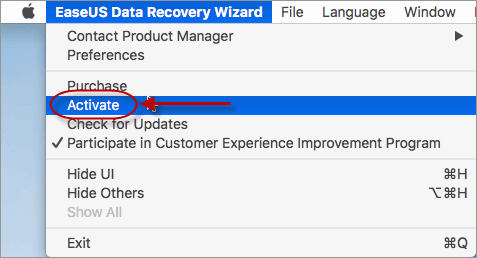
ステップ3.購入後に届いたEaseUS Data Recovery Wizard for Macのライセンスキーを入力し、「アクティベート」をクリックします。
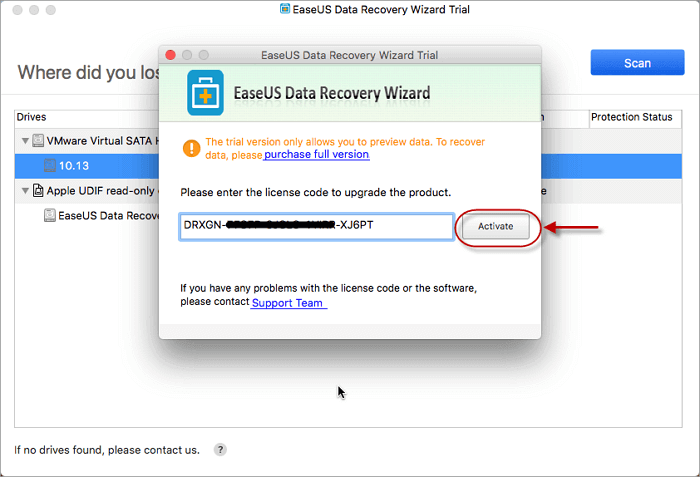
EaseUS Data Recovery Wizard Free Editionをフルバージョンにアップグレードする。
無料版をダウンロードされた方も、以下の手順で製品版へのアクティベーションを行うことができます。
ステップ1.MacでEaseUS Data Recovery Wizardを起動します。
ステップ2.Finderから「EaseUS Data Recovery Wizard」をクリックし、「アップグレード」を選択します。
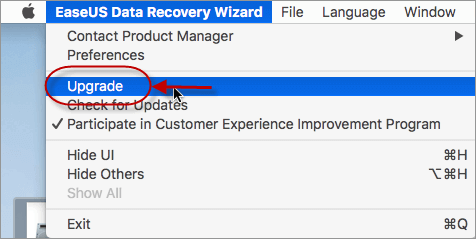
ステップ3.購入後に届いたEaseUS Data Recovery Wizard for Mac Freeのライセンスキーを入力し、「アップグレード」をクリックします。
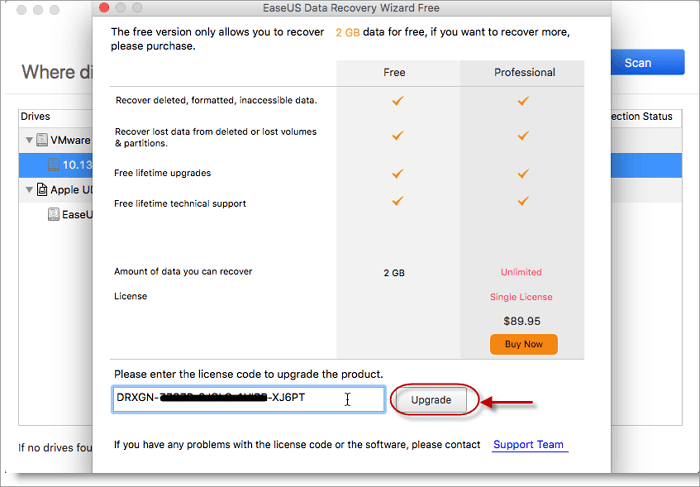
この後、あなたはこのソフトウェアの完全な機能を獲得し、あなたのMacコンピュータで失ったものをすべて回復することができます。
EaseUS Data Recovery Software for Macは、受賞歴のあるMacファイル復元ツールとして、MacBook Pro、MacBook、iMac Pro、iMacなどのApple Macintoshファミリーのあらゆる種類のデータ復元をサポートします。
それを使って、あなたは簡単にMacのゴミ箱から削除されたファイルを回復し、フォーマットされたドライブからデータを回復し、読めないドライブからデータを回復し、マウントされていないドライブからデータを回復することができますなどです。それでは、その機能を見てみましょう。
EaseUS Macデータ復元ソフトを使用してMacでファイルを復元する方法のビデオチュートリアル
Macのファイルを自力で復元するためのステップバイステップガイド
なお、ストレージデバイスに異常がある場合、デバイスを再び使用できるようにする前に、回復可能なデータを別の安全な場所に保存することを忘れないでください。
ステップ1.削除されたファイル/フォルダが保存されていた場所を選んで、「失われたファイルを検索」をクリックします。

ステップ2.クリックしてから、スキャンが開始します。(自動的に開始する高度なスキャンは時間がかかりますが、探せるデータも多いです。)

ステップ3.保存の位置(クラウドを薦めします)を選択して、「保存」すると、復元の作業が完了です。

このページでは、あらゆるMacデータ復元ソフトのデータ復元キーが割られた場合の長所と短所を取り上げました。あなたがプライバシーとデータのセキュリティを保護することを気にする賢明な人である限り、活性化のための本物のライセンスコードと公式のデータ復旧ソフトウェアを適用する必要がありますことは明らかである。
もしあなたがまだクラック、登録キー、登録コードなどを探しているなら、この種のファイルは安全ではなく、ウイルスやマルウェアを含む可能性のあるソースにあなたを導くことになることに注意してください。
安全性を確保するために、プロのソフトウェアやサービスプロバイダが作成した正規のソフトウェアを常にダウンロードする必要があります。EaseUS Data Recovery Wizard for Macは、2004年から製造されているプロフェッショナルなMacデータ復元プログラムとして、資格を持ち、いつでもサポートすることができます。
Mac用の認可されたデータ復旧ライセンスコードで素晴らしいソフトウェアを取得し、すぐに失われたファイルをもたらすことができます。
Macのデータ復元についてまだ質問がある場合は、よくある質問トップ3をチェックしてください。きっと好みの答えが見つかるはずです。
1.Macに最適なデータ復元ソフトは何ですか?
あなたのデータを保護するための最良かつ最も適したMacデータ復旧ソフトウェアを見つける方法は重要です。特に予期しないデータ損失の問題が発生したときに効果的に動作します。ここでは、あなたの最高のデータボディーガードとして1つをピックアップするために2022年にトップ5の最高のMacデータ復旧ソフトウェアのリストです。
2.Macで削除されたものを無料で復元する方法は?
Macで削除されたファイルを無料で復元できる方法がいくつかあります。確認してみましょう。
3.無料でデータを復元するにはどうしたらいいですか?
WindowsとMacのパソコンでは、データを復元する方法が異なります。見てみましょう。
Macでデータを無料で復元する方法は、上記のように質問2で提供された方法と似ています。Macユーザーは、ゴミ箱、元に戻すオプション、Time Machineバックアップ、Mac用の無料データ復元ソフトウェアなどを使用することができます。